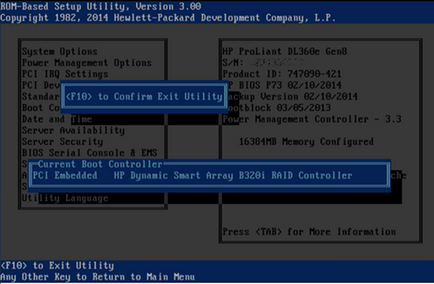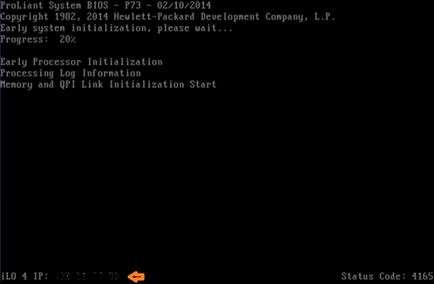HP ProLiant DL120 Gen 9
1. Reporniți serverul.
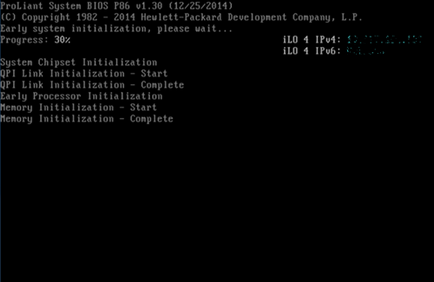
2. În momentul în care serverul pornește cu 95%, apăsați tasta F9 pentru a intra în configurația BIOS.
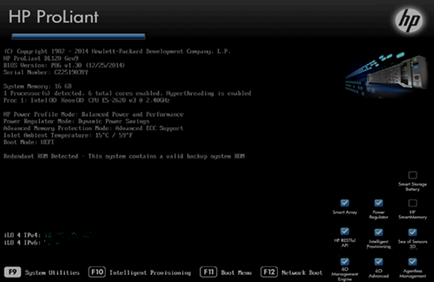
3. În BIOS server, selectați Configurare sistem și apăsați ENTER.
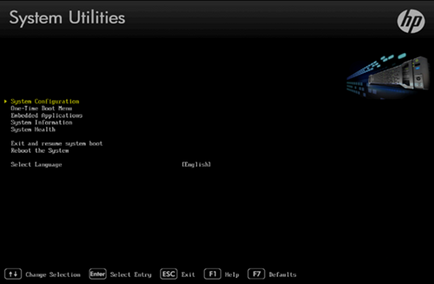
4. Apoi, selectați iLO 4 Configuration Utility și apăsați ENTER.
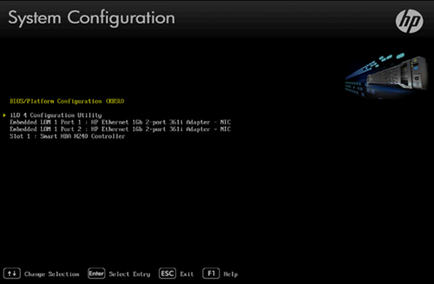
5. În setările iLO, selectați Opțiuni rețea și apăsați ENTER.
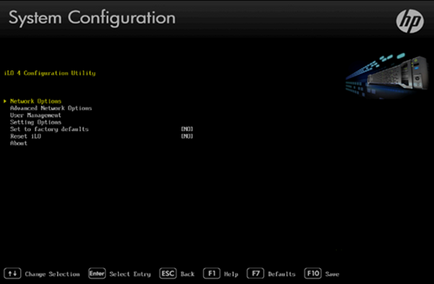
6. În setările de rețea ale iLO, configurați configurația de rețea dorită, de exemplu DHCP Enable = ON.
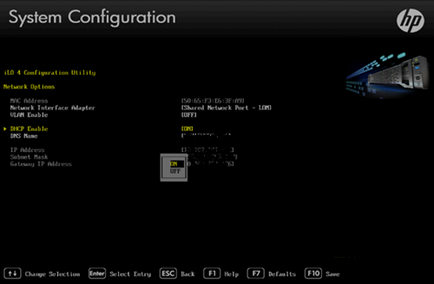
7. Apoi salvați setările cu tasta F10 și apăsați tasta ESC de mai multe ori până când apare fereastra de ieșire BIOS.
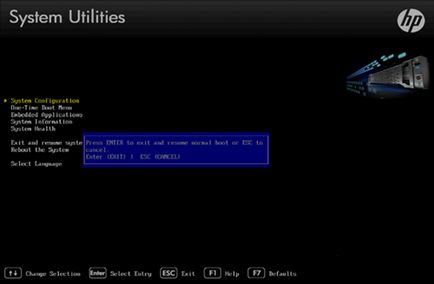
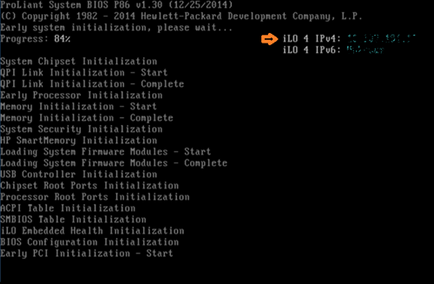
HP ProLiant DL360p Gen 8
1. Reporniți serverul.
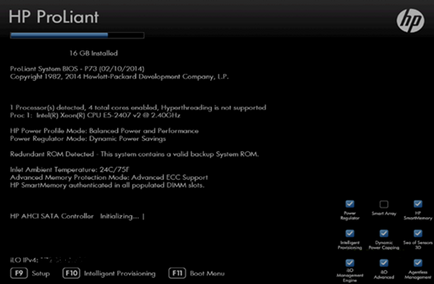
2. În momentul în care serverul pornește 95% pe ecran timp de câteva secunde, apare o invitație pentru configurarea iLO - trebuie să apăsați rapid tasta F8 pentru a introduce setările cardului iLO.
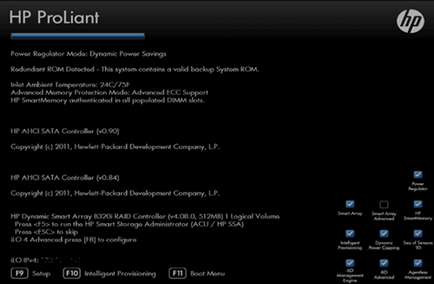
3. În setările iLO, accesați secțiunea NETWORK și setați parametrii necesari, de exemplu, activați DHCP.
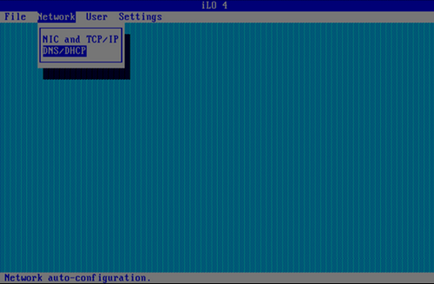
4. Folosiți săgețile și SPAȚIU pentru a selecta parametrii doriți și apoi salvați setările apăsând F10.
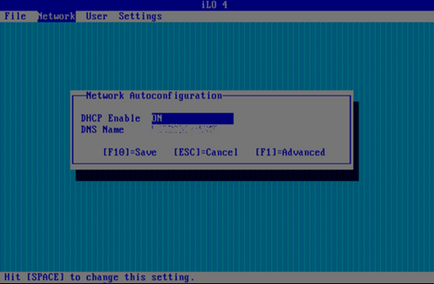
5. Ieșiți setările iLO prin meniul FILE-EXIT.
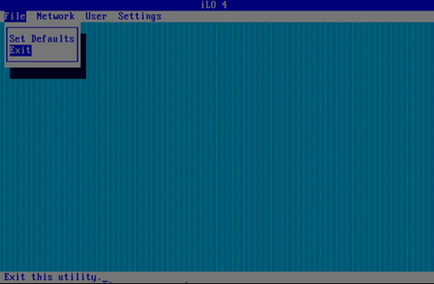
6. Cardul iLO se va reporni.
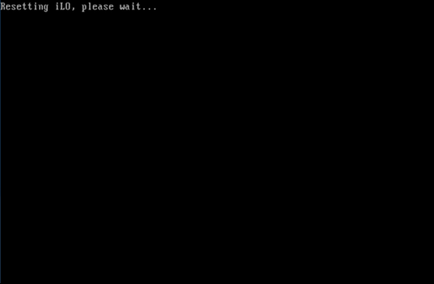
7. Imediat ce placa iLO se repornește, pe ecran apare meniul BIOS.
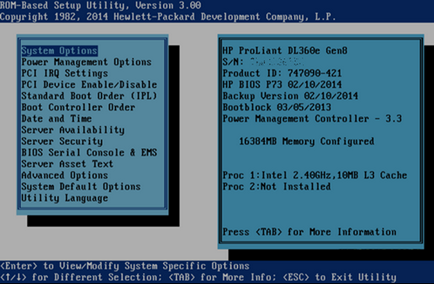
8. Pentru a ieși din BIOS, apăsați ESC și apoi confirmați cu F10.